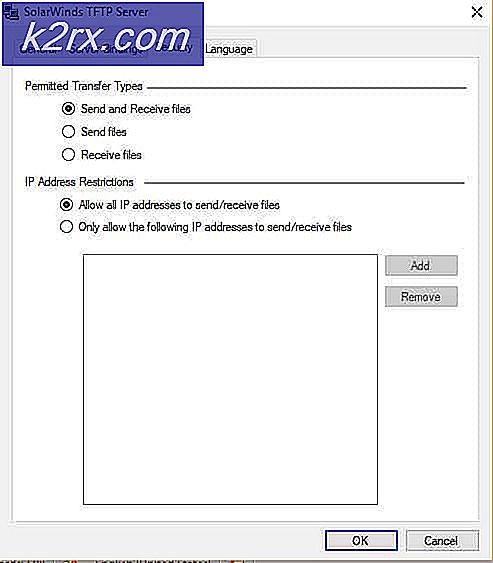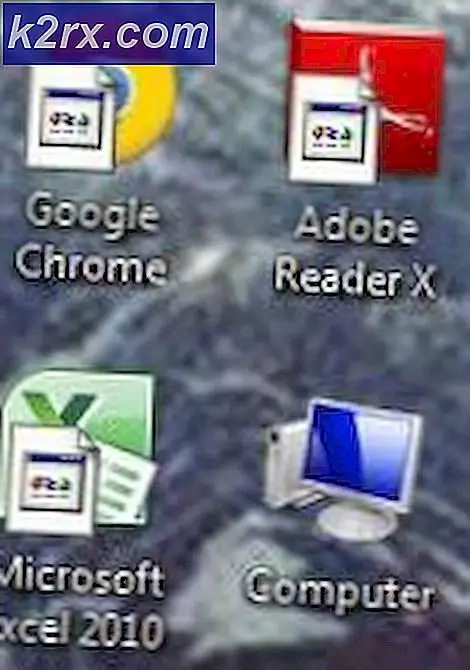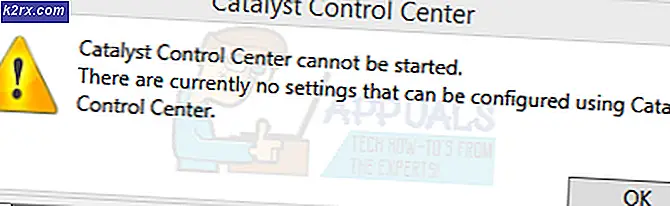FIX: Fejl 5002 på The Sims eller andre EA Android Games
Fejl 5002 er en fejlkode deles af en række forskellige EA mobilspil til Android. Mens denne fejl kan gælde for NBA Jam, Dead Space og masser af andre EA mobile titler, er det mest rapporteret i The Sims for Android. Desværre er der ingen officiel løsning eller løsning endnu, men brugere online har rapporteret potentielle rettelser, og EA-support lister også på en mulig løsning, når du forsøger at kontakte dem om problemet.
I denne artikel forklarer vi de to nuværende metoder til fastsættelse af fejl 5002 på The Sims eller andre EA-titler. Metode 1 er tilgængelig for alle Android-ejere, mens metode to desværre kræver rootadgang.
Metode One: Kopier spilfiler fra en anden Android-enhed
Hvis du forsøger at kontakte EA direkte om fejl 5002, vil de højst sandsynligt tilbyde dig noget svarende til de trin, vi vil give dig i metode en. Denne metode har vist sig at fungere for nogle brugere, men hvis det ikke virker, skal du muligvis bruge den anden metode.
Metode 1 vil kræve en anden Android-enhed, så du skal måske låne en vens enhed eller bruge en ekstra smartphone eller tablet, som du har liggende rundt.
På den ekstra enhed skal du installere EA-spillet via Google Play Butik
Når du har downloadet spillet på din ekstra enhed, skal du besøge filhåndteringsappen
Tryk på Android, Data og søg efter din spilmappe
Din spilmappe skal hedde com.ea.games.title.appname. For eksempel, med Sims Freeplay, er det ea.games.simsfreeplay
Når du har fundet den rigtige mappe, skal du holde fingeren nede og trykke på knappen "kopi"
Gå derefter videre til en mappe, du kan finde nemt senere. Vi har brugt mappen ' download '
En gang i downloadmappen kan du trykke på OK eller ' indsætte ' for at flytte den kopierede fil til den nye placering
Til dette næste trin skal du bruge en pc til at overføre filerne. Du skal også bruge et USB-datakabel, som du kan bruge til at forbinde hver enhed til din pc.
Tilslut din ekstra enhed til din pc via USB-kabel
Når du er tilsluttet, skal du besøge enhedsopbevaring fra 'Min computer'
Du skal nu finde den mappe, der indeholder den kopierede spilmappe fra tidligere.
Når du har fundet, skal du trække mappen på skrivebordet
Afbryd derefter din ekstra enhed sikkert, og tilslut derefter din hovedenhed
PRO TIP: Hvis problemet er med din computer eller en bærbar computer / notesbog, skal du prøve at bruge Reimage Plus-softwaren, som kan scanne lagrene og udskifte korrupte og manglende filer. Dette virker i de fleste tilfælde, hvor problemet er opstået på grund af systemkorruption. Du kan downloade Reimage Plus ved at klikke herNår du er tilsluttet, skal du besøge enhedsopbevaring fra 'Min computer'
Denne gang skal du finde spillet mappen, men fra din pc
Det vil sandsynligvis ligge på samme sted som din anden enhed
For eksempel måtte vi gå til internt lager, Android, data
Træk derefter filen fra dit skrivebord til data mappen
En prompt skal spørge dig, om du vil erstatte filerne
Klik på Ja til prompt og lad filerne kopiere over
Når kopien er færdig, kan du frakoble din enhed
Forhåbentlig bør dette nu rette fejl 5002 på din smartphone. Hvis fejlen stadig vedvarer, kan du prøve metode to. Husk, at den næste metode kræver rootadgang på din smartphone.
Metode To: Juster din skærmopløsning
Det er blevet rapporteret af udviklerne, der er ansvarlige for nogle af EAs mobiltitler, som Error 5002 skyldes, når opløsningen på din enhed ikke understøttes af spillet. Opløsningen ovenfor forsøger at komme forbi dette, men når det ikke virker, er der en anden løsning. Med denne løsning skal du installere en app fra Google Play Butik kaldet NOMone Resolution Changer
Når du åbner NOMone, giver det SuperUser Access, når du bliver bedt om det
Tryk derefter på den valgte enhedsskabelon
Vælg Samsung Galaxy S4 (1080 × 1920)
Tryk på Anvend
Hvis din enhedsdisplay stadig fungerer korrekt, skal du nu kunne afspille dit EA-spil uden 5002-fejlen. Når du er færdig med at spille spillet, kan du besøge NOMone app igen og trykke på indstillingen ' Gendan standard ' for at vende enhedens indstillinger tilbage til standard. Hvis du vælger at gendanne standardindstillingerne, skal du muligvis genbruge appen igen hver gang du vil spille et EA-spil.
Bemærk : Appen vil spørge et par gange om du vil beholde de nye opløsningsindstillinger inden for det næste minut. Hvis du er tilfreds med den nye opløsning, og din enhed fungerer fint, kan du trykke for at lukke disse beskeder, når de vises. Hvis din opløsningsændring har forårsaget problemer, skal du forlade din enhed uberørt i et øjeblik, og det vil efterhånden vende tilbage til dets oprindelige tilstand. På dette tidspunkt kan du vælge en anden enhed - vi vil foreslå Motorola Moto X (720 × 1280)
PRO TIP: Hvis problemet er med din computer eller en bærbar computer / notesbog, skal du prøve at bruge Reimage Plus-softwaren, som kan scanne lagrene og udskifte korrupte og manglende filer. Dette virker i de fleste tilfælde, hvor problemet er opstået på grund af systemkorruption. Du kan downloade Reimage Plus ved at klikke her